MediaRecorder API 为移动端视频处理提供了浏览器端录制的高效方案,通过 getUserMedia 获取音视频流并生成 Blob 文件,降低服务器依赖。结合 Canvas 可实现滤镜与叠加,配合 Web Audio API 能混音处理,利用 canvas.captureStream() 实现带特效的实时录制。虽不直接支持剪辑,但可通过分段录制、时间戳标记或 ffmpeg.wasm 在客户端预处理,提升用户体验并减轻服务端压力。
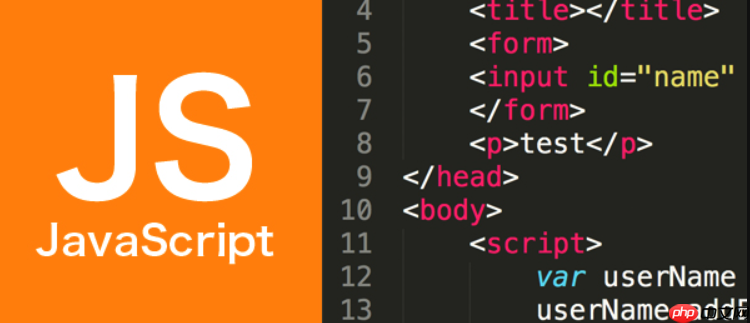
JS 移动端视频处理,特别是利用 MediaRecorder API,在我看来,它提供了一个相当优雅且原生的方式来解决移动设备上视频录制和部分“剪辑”需求。核心在于它能直接在浏览器端捕获媒体流,生成视频文件,大大降低了对服务器的依赖,让很多实时或离线场景的视频交互成为可能。我们不再需要把所有东西都先上传到服务器再处理,这本身就是一种解放。
JS 移动端视频处理的核心,很多时候就是围绕
MediaRecorderAPI 展开的。它提供了一种直接在浏览器中捕获用户摄像头和麦克风输入,并将其编码成视频文件的能力。
首先,你需要获取用户的媒体流。这通常通过
navigator.mediaDevices.getUserMedia实现:
async function startRecording() {
try {
const stream = await navigator.mediaDevices.getUserMedia({
video: {
facingMode: 'user' // 或 'environment' for后置摄像头
},
audio: true
});
const videoElement = document.getElementById('previewVideo');
if (videoElement) {
videoElement.srcObject = stream;
videoElement.play();
}
const options = { mimeType: 'video/webm; codecs=vp8', bitsPerSecond: 2500000 }; // 2.5 Mbps
let mediaRecorder;
try {
mediaRecorder = new MediaRecorder(stream, options);
} catch (e) {
console.warn('Using default mimeType due to unsupported options:', e);
mediaRecorder = new MediaRecorder(stream); // Fallback
}
const recordedChunks = [];
mediaRecorder.ondataavailable = (event) => {
if (event.data.size > 0) {
recordedChunks.push(event.data);
}
};
mediaRecorder.onstop = () => {
const blob = new Blob(recordedChunks, { type: 'video/webm' });
const videoUrl = URL.createObjectURL(blob);
// 这里你可以把 videoUrl 赋值给一个 至于“剪辑”,
MediaRecorder本身并不直接提供视频剪辑功能,它主要负责录制。但我们可以利用它录制好的
Blob对象,结合其他技术来实现一些客户端的“伪剪辑”或“预处理”:
-
分段录制与拼接: 录制多个短视频片段,然后将这些
Blob
对象在客户端进行简单的拼接。但这通常只对相同编码、相同参数的视频有效,且可能涉及重新编码,性能消耗较大。更实际的做法是,录制多个片段后,将它们分别上传,由服务器进行拼接。 - 预览与标记: 录制完成后,将视频加载到 标签中,允许用户拖动进度条,标记出视频的起始和结束时间。这些时间戳可以随视频文件一起上传到服务器,指导服务器进行精确剪辑。这实际上是把剪辑逻辑放在了服务器端,但用户体验是在客户端完成的。
-
Canvas 绘制与录制: 这是一个更高级的用法。你可以将视频帧绘制到 上,然后在 canvas 上进行各种图形叠加、滤镜处理,甚至结合 WebGL 实现更复杂的视觉效果。之后,再通过
canvas.captureStream()
获取 canvas 的媒体流,并用MediaRecorder
录制下来。这可以说是一种实时的“剪辑”和“特效添加”。
为什么移动端视频处理如此棘手,MediaRecorder API 又带来了哪些转机?
说实话,移动端视频处理一直是个老大难问题。设备性能差异大、电池续航是个坎、浏览器兼容性五花八门,更别提网络环境的复杂性了。你不能指望所有用户都用着最新款手机、连着5G Wi-Fi。传统的做法是把视频传到服务器,服务器处理完再发回来,这中间涉及巨大的带宽消耗和等待时间,用户体验很差。尤其对于短视频社交、在线教育这种场景,实时性要求非常高。
MediaRecorderAPI 的出现,在我看来,就是提供了一个非常关键的“转机”。它把视频捕获和初步编码的能力直接下放到浏览器端,这本身就是个巨大的进步。
-
减轻服务器压力: 录制好的视频可以直接在客户端生成
Blob
,如果只是简单的预览或本地存储,完全不需要服务器介入。即使要上传,也可以在客户端完成初步的格式转换或压缩,减少上传的数据量。 - 提升用户体验: 用户可以即时看到录制效果,甚至进行一些简单的本地操作(比如暂停、恢复、预览),而不需要等待服务器响应。这种即时反馈对于移动应用来说至关重要。
- 催生新交互模式: 结合其他 Web API(比如 Canvas、Web Audio),我们可以做很多以前想都不敢想的实时视频处理,比如AR滤镜、实时涂鸦、音视频同步混剪的雏形,这些都能在客户端完成部分逻辑,大大拓展了 Web 应用的可能性。
- 隐私和安全性: 媒体流的捕获和处理发生在用户设备上,理论上减少了数据在传输过程中被截获的风险(当然,最终上传还是需要加密)。
当然,它也不是万能药。复杂的视频编辑,比如多轨剪辑、高精度特效、大规模转码,仍然是服务器或桌面应用的强项。但对于移动端常见的“录制-分享”流程,
MediaRecorder已经提供了非常坚实的基础。
如何优化 MediaRecorder 在移动设备上的性能和用户体验?
在移动设备上使用
MediaRecorder,性能和用户体验是绕不开的话题。我个人在实践中发现,有几个点特别值得关注:
-
明智选择
mimeType
和bitsPerSecond
: 这是决定视频质量和文件大小的关键。-
mimeType
:video/webm; codecs=vp8
是一个不错的默认选择,兼容性好。如果需要更好的压缩率和更广的设备支持,video/mp4
可能是个好主意,但浏览器支持程度差异较大,需要做好兼容性检测。比如在 Android Chrome 上,video/mp4
可能表现不错,但在 iOS Safari 上,它可能只支持video/mp4;codecs=h264
,甚至根本不支持MediaRecorder
录制 MP4。所以,最好是先检测MediaRecorder.isTypeSupported('video/mp4')。 -
bitsPerSecond
: 别贪高。移动网络和存储空间都很宝贵。根据你的应用场景,2Mbps 到 5Mbps 可能是个比较合理的范围。例如,对于短视频分享,2.5Mbps (2500000) 就能提供不错的画质和较小的文件体积。过高的码率不仅浪费资源,还可能导致录制卡顿。
function getSupportedMimeType() { const types = [ 'video/webm; codecs=vp9', 'video/webm; codecs=vp8', 'video/mp4; codecs=h264', // 注意:MP4支持在移动端差异大 'video/webm' ]; for (let i = 0; i < types.length; i++) { if (MediaRecorder.isTypeSupported(types[i])) { return types[i]; } } return 'video/webm'; // Fallback } const options = { mimeType: getSupportedMimeType(), bitsPerSecond: 3000000 // 3 Mbps }; -
友好的权限请求和错误处理: 第一次请求摄像头和麦克风权限时,浏览器会弹出提示。确保你的 UI 在此之前就解释清楚为什么需要这些权限,避免用户感到困惑或直接拒绝。如果用户拒绝,或者设备没有摄像头/麦克风,要给出清晰的反馈,而不是让应用崩溃。比如,可以弹出一个友好的提示,引导用户去系统设置中开启权限。
清晰的录制状态反馈: 用户需要知道现在是否在录制、录制了多长时间。一个闪烁的红点、一个倒计时器,或者一个清晰的“正在录制”文本,都能大大提升用户体验。同时,提供暂停/恢复录制的功能,让用户能更好地控制录制过程。
及时释放资源: 录制结束后,务必调用
stream.getTracks().forEach(track => track.stop())
来停止媒体流,释放摄像头和麦克风。否则,摄像头可能会一直亮着,耗费电量,甚至导致其他应用无法使用摄像头。对于URL.createObjectURL
创建的 URL,也要记得在不再需要时调用URL.revokeObjectURL
释放内存。处理移动端特有的挑战: 比如屏幕旋转。当设备旋转时,视频流的方向可能不会自动调整。你可能需要监听
orientationchange
事件,并根据设备的screen.orientation
来调整视频预览的方向,或者在录制时通过 CSStransform
来纠正显示。不过,有些浏览器在录制时会根据设备方向自动调整,这需要测试。
除了基础录制,MediaRecorder API 在视频编辑领域还有哪些潜在的组合玩法?
仅仅是录制,我觉得有点浪费
MediaRecorder的潜力。它真正有趣的地方在于能和其他 Web API 结合,在客户端实现一些“看起来像编辑”或者“为编辑做准备”的骚操作。
-
Canvas 实时滤镜与叠加: 这是我个人觉得最酷的玩法之一。你可以把
getUserMedia
获取到的视频流,一帧一帧地绘制到 上。在绘制的过程中,你可以对每一帧进行像素级别的操作,比如应用黑白滤镜、老电影效果,或者叠加水印、贴纸、文字。处理完的 canvas 再通过canvas.captureStream()
转换成一个新的媒体流,然后用MediaRecorder
录制下来。这样,用户在录制时就能实时看到带有特效的视频,录制出来的就是“编辑好”的视频。这在很多短视频应用里很常见。// 假设你有一个 video 元素显示原始视频流,一个 canvas 元素用于处理 const video = document.getElementById('previewVideo'); const canvas = document.getElementById('effectCanvas'); const ctx = canvas.getContext('2d'); let animationFrameId; function applyEffectAndDraw() { if (video.paused || video.ended) return; ctx.drawImage(video, 0, 0, canvas.width, canvas.height); // 示例:应用一个简单的灰度滤镜 const imageData = ctx.getImageData(0, 0, canvas.width, canvas.height); const data = imageData.data; for (let i = 0; i < data.length; i += 4) { const avg = (data[i] + data[i + 1] + data[i + 2]) / 3; data[i] = avg; // red data[i + 1] = avg; // green data[i + 2] = avg; // blue } ctx.putImageData(imageData, 0, 0); // 示例:在视频上叠加文字 ctx.font = '24px Arial'; ctx.fillStyle = 'white'; ctx.fillText('Hello from Canvas!', 50, 50); animationFrameId = requestAnimationFrame(applyEffectAndDraw); } video.addEventListener('play', () => { canvas.width = video.videoWidth; canvas.height = video.videoHeight; animationFrameId = requestAnimationFrame(applyEffectAndDraw); // 现在,你可以用 MediaRecorder 录制 canvas.captureStream() // const canvasStream = canvas.captureStream(); // const recorder = new MediaRecorder(canvasStream, options); // ... }); video.addEventListener('pause', () => { cancelAnimationFrame(animationFrameId); }); Web Audio API 混音: 录制视频的同时,结合 Web Audio API 来处理音频流。你可以给录制的声音加上混响、均衡器效果,或者在录制时就混入背景音乐,甚至实现实时的语音变声。最后,将处理过的音频流和视频流合并,再用
MediaRecorder
录制下来。这样录制出来的视频就自带了“后期处理”过的音轨。与 WebAssembly (ffmpeg.wasm) 结合: 这是一个更进阶的方案。
MediaRecorder
录制出来的Blob
是原始素材。如果真的需要在客户端进行精确的视频剪辑(比如按秒裁剪、合并不同格式的视频、甚至转码),那么ffmpeg.wasm
这样的 WebAssembly 项目就派上用场了。你可以把MediaRecorder
录制好的Blob
喂给ffmpeg.wasm
,让它在浏览器里执行 FFmpeg 的能力。这虽然会消耗大量的 CPU 资源,但在特定场景下(比如离线编辑、小文件处理)是可行的,而且能实现非常强大的客户端视频编辑能力。多摄像头/多源录制(实验性): 某些设备和浏览器可能支持同时访问多个摄像头(比如前置和后置),或者同时录制屏幕和摄像头。虽然这实现起来非常复杂,但理论上
MediaRecorder
可以处理多个MediaStreamTrack
。这为画中画、多视角录制等高级功能提供了可能性。
总的来说,
MediaRecorder就像是客户端视频处理的“捕手”。它把媒体流捕捉下来,变成可操作的
Blob。至于如何“编辑”这些
Blob,那就要看你的想象力,以及如何巧妙地结合其他 Web API 来实现。它给前端开发者打开了一扇门,让我们能在浏览器里玩转视频,而不再是仅仅展示视频。






























